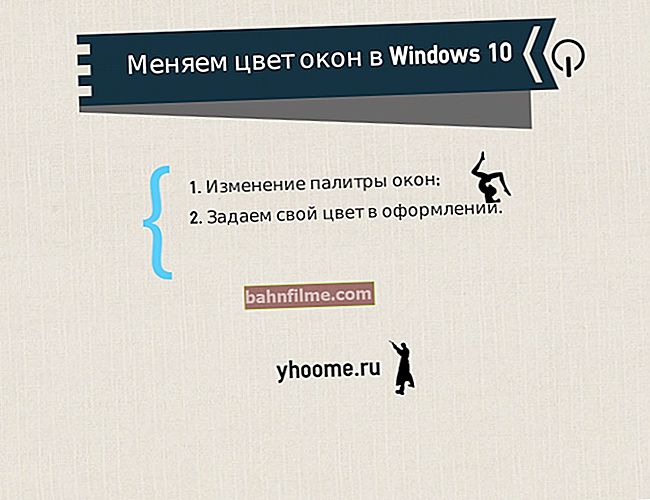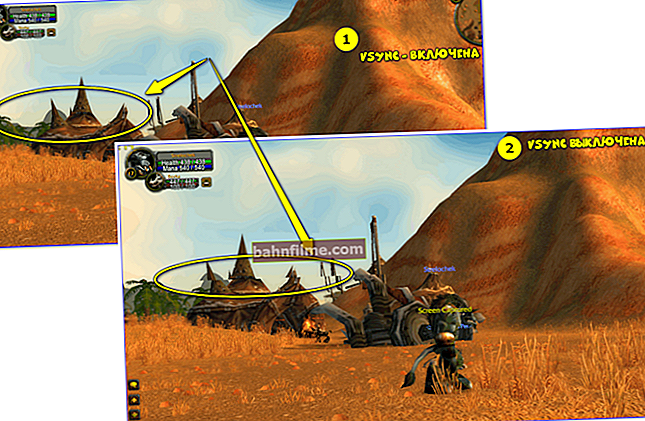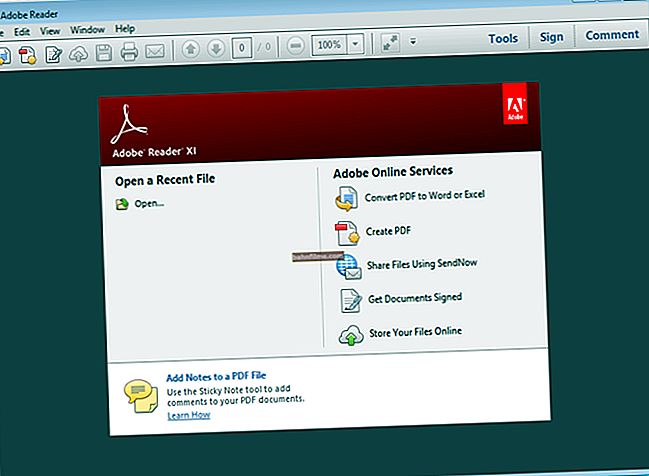Dia bom!
Dia bom!
Via de regra, para excluir uma página do Word, basta remover todos os elementos dela: texto, imagens, tabelas, etc. Mas em alguns casos isso não acontece: parece que já está vazio, não há nada nele e a página ainda não foi excluída (como se houvesse um texto invisível nela!).
Na verdade, isso geralmente acontece  ... Neste artigo, darei algumas dicas para ajudá-lo a lidar com este flagelo ...
... Neste artigo, darei algumas dicas para ajudá-lo a lidar com este flagelo ...
*
Excluindo não removível páginas em Word'e
Dica 1
Na verdade, as folhas do Word contêm caracteres invisíveis: aqueles que participam do layout da página, mas que não são exibidos na tela e não são impressos quando o documento é enviado para a impressora.
Muitos usuários novatos nunca ligam seu monitor e, por isso, enfrentam o problema de excluir páginas "em branco" (na verdade, algum símbolo / elemento de marcação invisível é deixado nelas, o que não permite fazer isso).
Para ver todos os caracteres da página: na seção "home", clique na ferramenta de exibição de caracteres não imprimíveis (o ícone na forma da letra "P").
Nota: Vários símbolos "estranhos" aparecerão na página imediatamente. Quando resolver o problema e não precisar deles - pressione mais uma vez a letra “P” - e eles vão desaparecer.

Página inicial - caracteres não imprimíveis
Na verdade, é: no meu documento em uma página em branco houve uma quebra de seção, o que não permitiu excluí-lo (veja a imagem abaixo).

Motivo encontrado!
Agora ele pode ser selecionado e excluído usando o botão Del.

Removendo a lacuna invisível
Como você pode ver no exemplo abaixo, perdemos imediatamente essa página "extra" desnecessária. Agora, a propósito, você pode desligar os caracteres não imprimíveis e o documento ficará "limpo" novamente de todos os tipos de caracteres diferentes ...

A página em branco extra foi removida
Dica 2
Muitas vezes, um problema semelhante pode ocorrer com páginas na frente das quais há uma tabela (como na captura de tela abaixo). A questão é que no Word sempre há um parágrafo após a tabela (e não pode ser excluído simplesmente selecionando e clicando em Excluir).

Parágrafo depois da mesa
Neste caso, a opção mais simples é selecionar este parágrafo e definir o tamanho da fonte para "01" (sem aspas, veja a imagem abaixo). Como resultado, ele se tornará tão pequeno que não precisará ser transferido para outra página.

Fonte 01
Como você pode ver no exemplo abaixo - o problema está resolvido!

Agora não há nada supérfluo após a mesa
*
Adições sobre o tópico são bem-vindas!
Bom trabalho!